טכנולוגיית ההצפנה של מיקרוסופט עבור Windows היאהמכונה Bitlocker. זו טכנולוגיה נהדרת שכאשר משתמשים בה במחיצה, יכולה להגן על פרטיותך. עם זאת, אם אתה משתמש ב- Linux לצד Windows, אתה עלול להיות מאוכזב לדעת כי אין תמיכה במחיצות Bitlocker מהקופסה במערכות ההפעלה המודרניות המבוססות על Linux. במקום זאת, אם ברצונך לגשת למחיצות Windows Bitlocker ב- Linux, עליך להשתמש בכלי הצד השלישי Dislocker.
התקן את Dislocker ב- Linux
הניתוק אינו מותקן מראש בהפצה כלשהי של לינוקס. לכן, לפני שנצטרך להשתמש בתוכנה זו, עלינו להדגים כיצד להתקין אותה.
להתקנת תוכנת ה- Dislocker ב- Linux, פתח חלון מסוף על ידי לחיצה על Ctrl + Alt + T או Ctrl + Shift + T במקלדת. ואז משם, עקוב אחר ההוראות בשורת הפקודה המפורטות להלן התואמות את מערכת ההפעלה לינוקס שלך.
אובונטו
sudo apt install dislocker
דביאן
sudo apt-get install dislocker
קשת לינוקס
אם אתה משתמש ב- Arch Linux ורוצה להשתמשDislocker, עליך להתקין את התוכנה ישירות ממאגר המשתמש של Arch Linux (AUR). כדי להתחיל בתהליך ההתקנה, התקן גם את חבילות ה- Git וגם את Base-devel באמצעות פקמן פקודה.
sudo pacman -S git base-devel
לאחר שתסיים להתקין את החבילות, השתמש בהפקודה Git להוריד את עוזר ה- Trizen AUR ולהתקין אותו. Trizen תעשה את הגדרת ה- Dislocker בצורה הרבה יותר פשוטה, מכיוון שהיא תאסוף ותתקין אוטומטית את כל התלות באופן אוטומטי.
git clone https://aur.archlinux.org/trizen.git
לאחר סיום ההורדה של הקבצים, השתמש ב - CD פקודה להעביר את הפגישה המסוף לספריית "שלוש".
cd trizen
ערוך את האפליקציה Trizen עם ה- makepkg פקודה.
makepkg -sri
כאשר Trizen מוגדר במערכת ה- Arch Linux שלך, אתה יכול להשתמש בה כדי להתקין את היישום Dislocker.
trizen -S dislocker
פדורה
sudo dnf install dislocker
OpenSUSE
לצערנו, Dislocker אינו זמין למשתמשים ב- OpenSUSE Linux. אם תרצה להתקין את האפליקציה, שקול להוריד כאן את חבילת ה- RPM של פדורה. או ערוך את קוד המקור שנמצא כאן.
הגדר את הנעילה
כעת, לאחר ש- Dislocker מותקן במחשב הלינוקס שלך,עלינו להגדיר את זה. כדי להתחיל, צור תיקיית הר חדשה שבה תהיה מחיצת Bitlocker נגישה לאחר השלמת תהליך הפענוח. באמצעות הדברים הבאים mkdir הפקודה, צור את התיקיה "bl-mount".
sudo mkdir -p /media/bl-mount
לאחר יצירת התיקיה "bl-mount" בתקשורתספריה, יש ליצור תיקיה אחרת. תן שם לתיקייה הזו "bitlocker". כמו התיקיה שלפניה, תיקיית ה- "bitlocker" צריכה להיכנס לספריית המדיה. משתמש ב mkdir הפקודה, צור את התיקיה החדשה.
sudo mkdir -p /media/bitlocker/
לאחר ששתי התיקיות נמצאות בספריית המדיה, תוכלו לבדוק אם התיקיות הן היכן שהן אמורות להיות על ידי מעבר לתיקייה עם CD ומריץ את ל.ס. פקודה להציג את התוכן של "מדיה."

cd /media/ ls
גש למחיצת Bitlocker
תיקיות ה- Bitlocker מוגדרות ומוכנות לשימושלהשתמש בתוכנת ה- Dislocker. עכשיו הגיע הזמן להשתמש בתוכנת ה- Dislocker כדי לפענח את המחיצה ולהעלות אותה על מערכת הלינוקס שלך. עקוב אחר ההוראות המפורטות להלן.
שלב 1: הפעל את lsblk פקודה למצוא את תווית המחיצה של מחיצת Windows Bitlocker שלך. בדוגמה זו המחיצה היא /dev/sdc1. שלך עשוי להיות שונה.
זקוק לעזרה בכדי לברר מהי מחיצת Windows Bitlocker שלך? עקוב אחר המדריך שלנו כיצד למצוא מידע על כונן קשיח ב- Linux לקבלת עזרה.
lsblk
שלב 2: משתמש ב מנעולן פקודה, לפענח את המחיצה. זכור את זה /dev/sdc1 הוא דוגמא. אנא הקפד לשנות אותו לתווית המחיצה בפועל של מחיצת Windows Bitlocker משלך, אחרת הפקודה לא תעבוד.
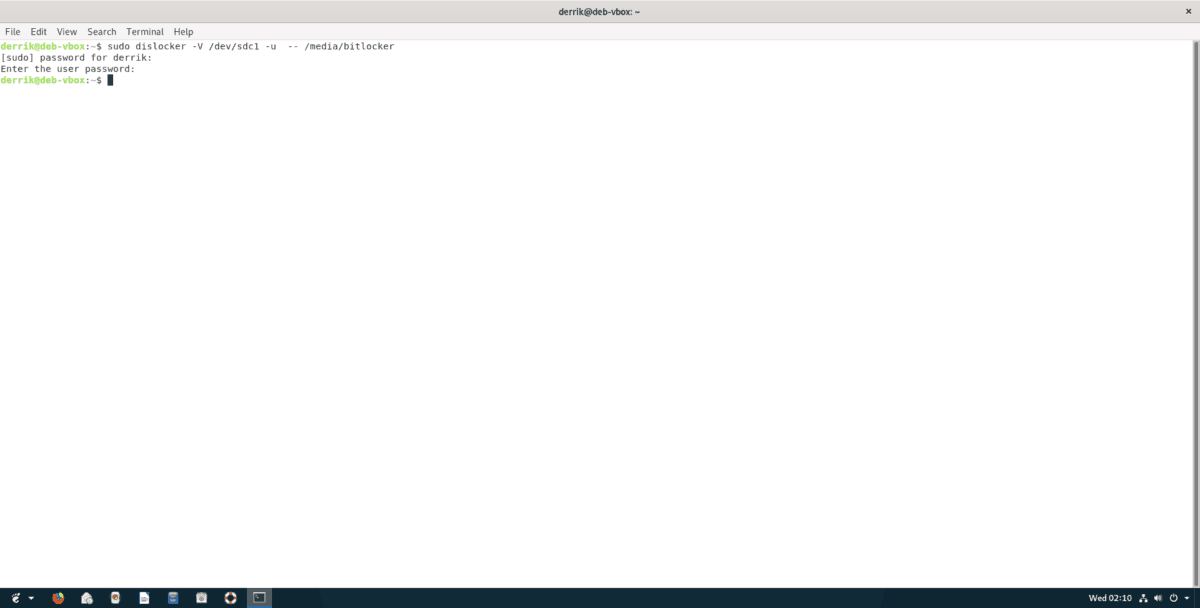
sudo dislocker -V /dev/sdc1 -u -- /media/bitlocker
שלב 3: לאחר הזנת הפקודה משלב 2, יופיע טקסט כלשהו שאומר "הזן את סיסמת המשתמש." הזן את הסיסמה עבור חשבון Windows בו השתמשת כדי להצפין את המחיצה שלך ולחץ על להיכנס כדי להמשיך.
שלב 4: משתמש ב מנעולן פקודה, הר את מחיצת Windowsהתיקיה / media / bl-mount. אנא הבין שאם מערכת הקבצים מלוכלכת, תוכנת ה- Dislocker תעלה אוטומטית את המחיצה שלך במצב "לקריאה בלבד". כדי לתקן את הבעיה לקריאה בלבד, יש להפעיל chkdsk בכונן.
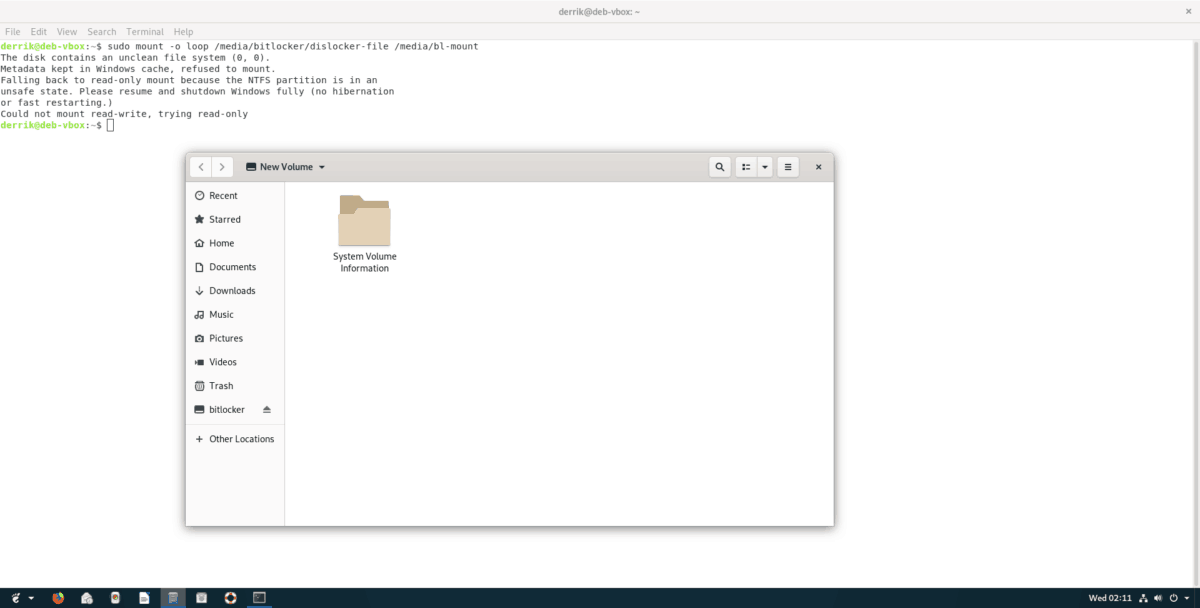
sudo mount -o loop /media/bitlocker/dislocker-file /media/bl-mount
הסרת ההתקנה של מחיצת Bitlocker של Windows בלינוקס
ביטול ההתקנה של מחיצת Windows מוצפנת של Bitlocker ב- Linux אינו פשוט כמו ציון המחיצה. במקום זאת, עליכם לבטל את ההתקנה של תיקיית ההר שאליה טעונה המחיצה.
הערה: הקפד לסגור את כל הקבצים, התיקיות, התוכניות או היישומים במחיצת Bitlocker Windows לפני שתנסה לבטל את ההתקנה, או שתיתקל באובדן נתונים.
כדי לבטל את ההפעלה של המחיצה, השתמש ב- סכום פקודה.
sudo umount /media/bl-mount
אם המחיצה מסרבת להתנתק, נסה להשתמש במתג שורת הפקודה "-f".
sudo umount /media/bl-mount -f</ p>













הערות